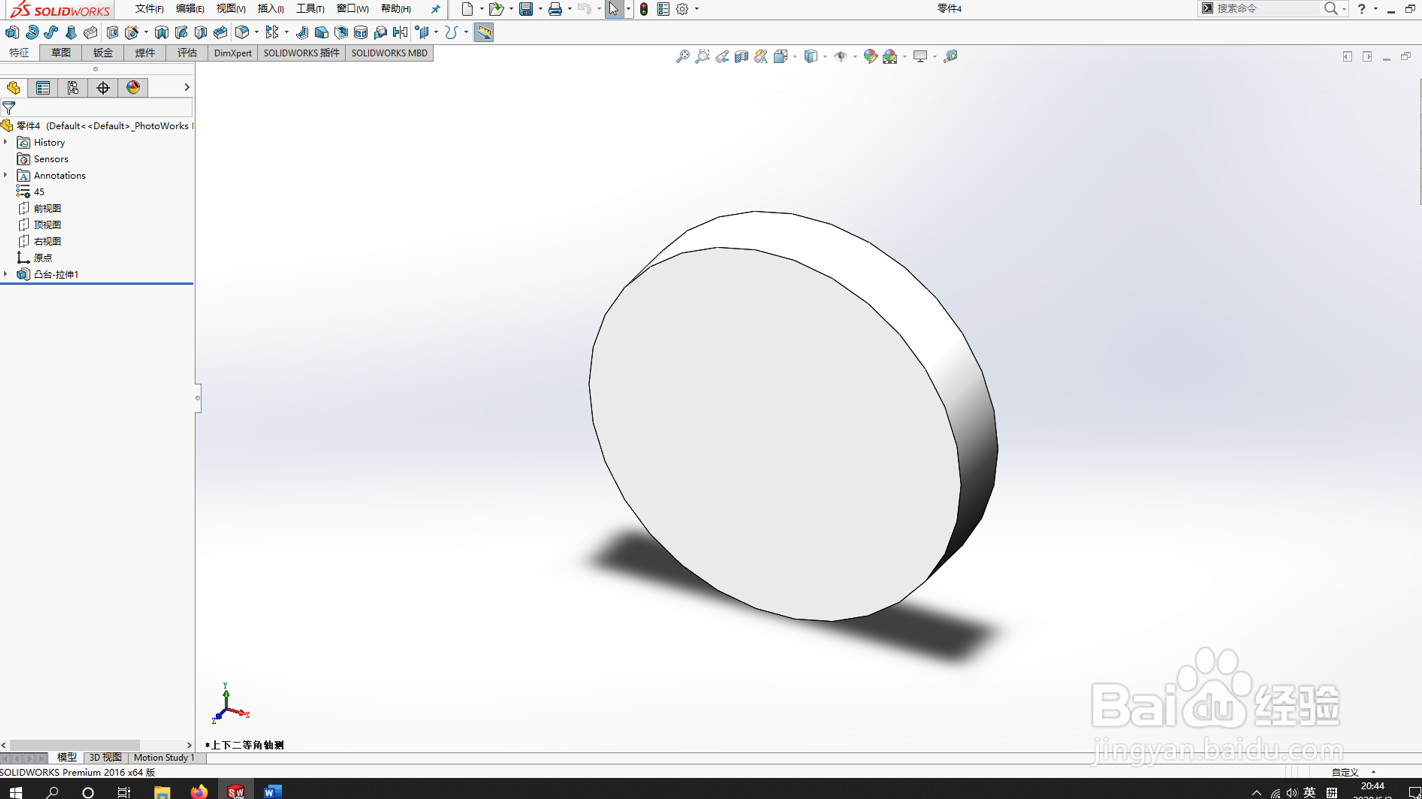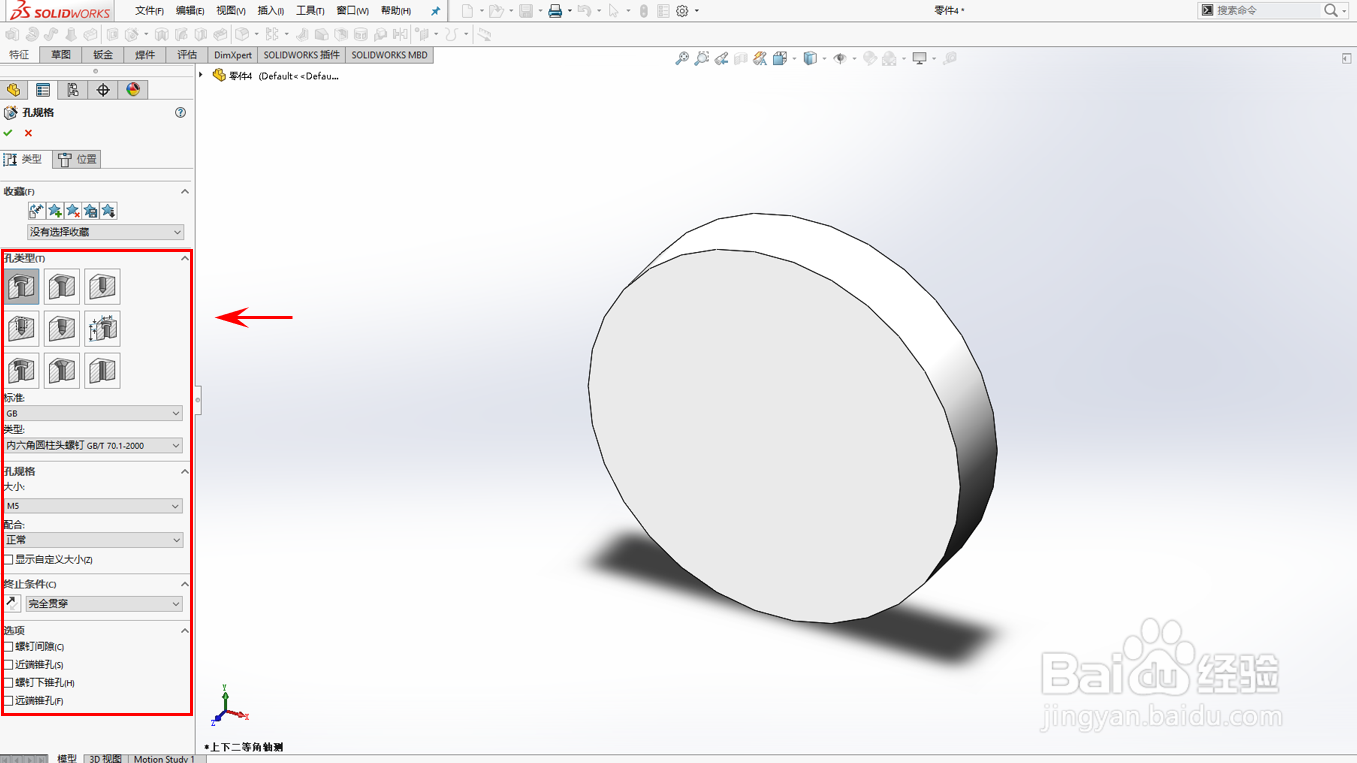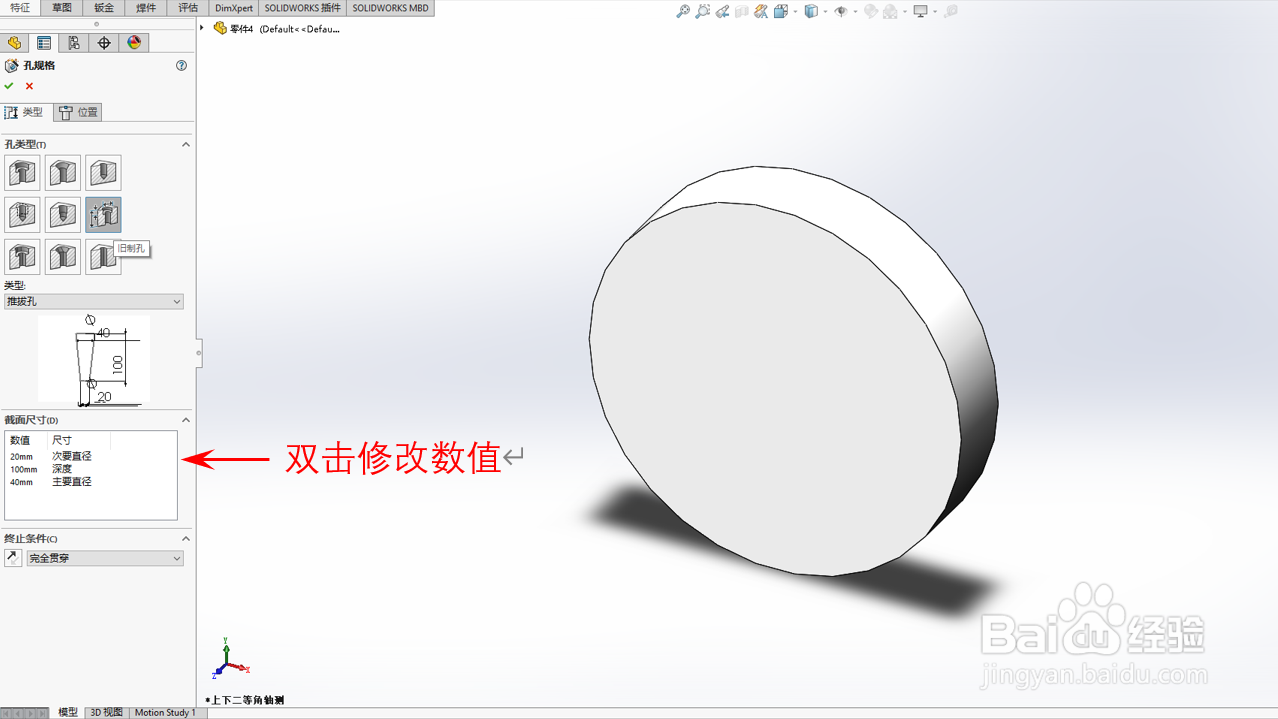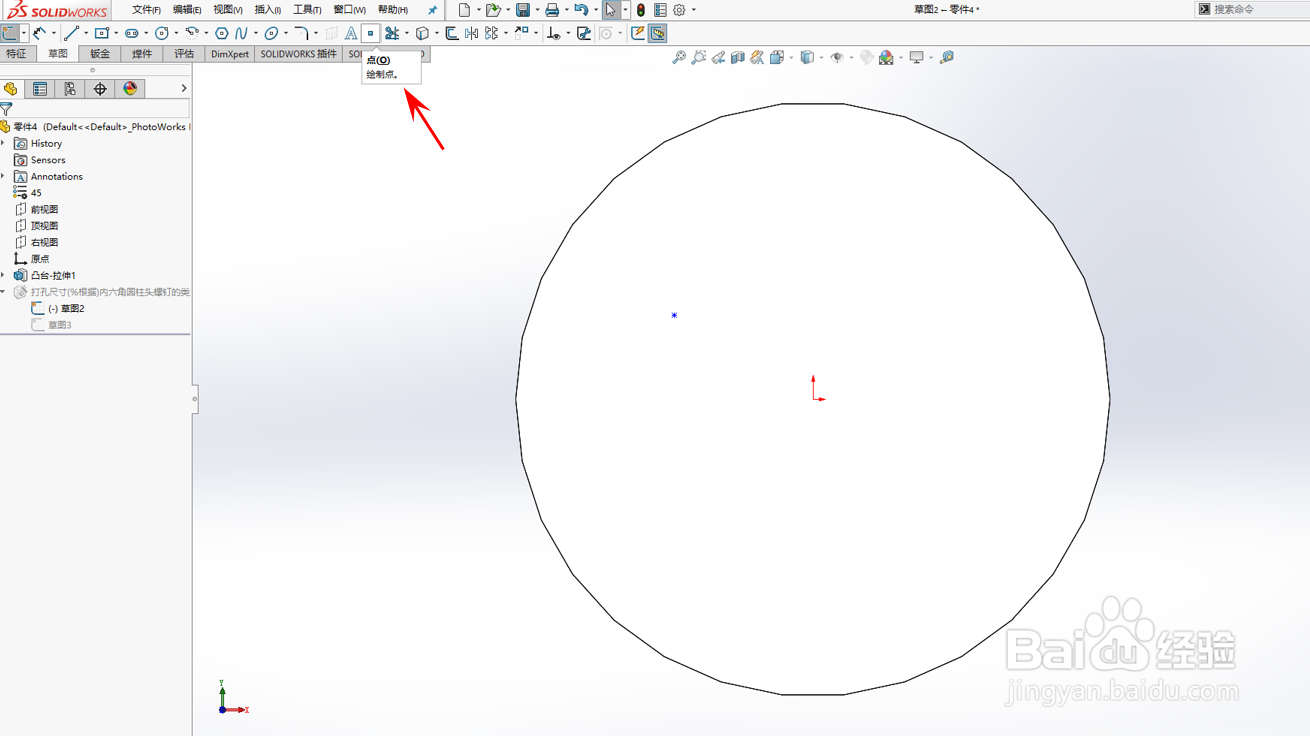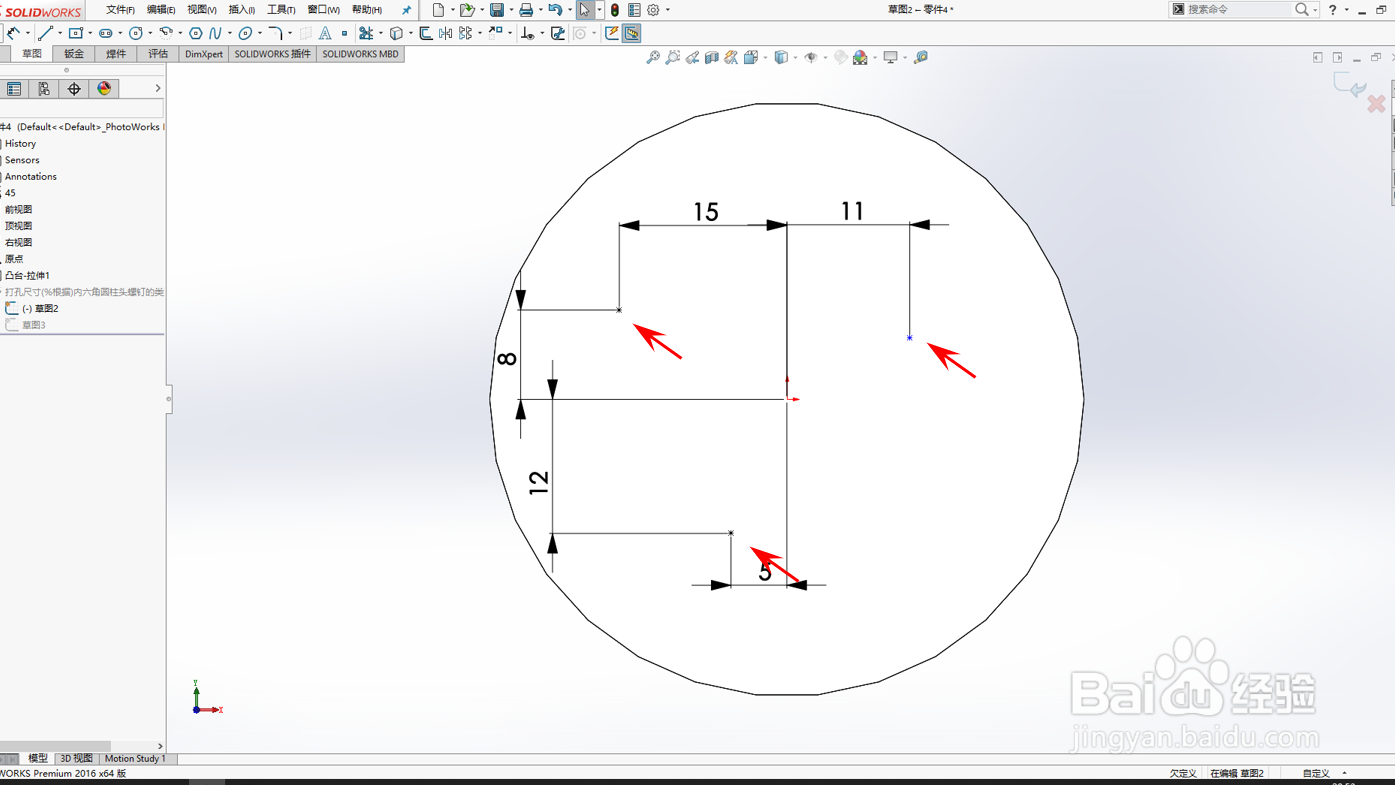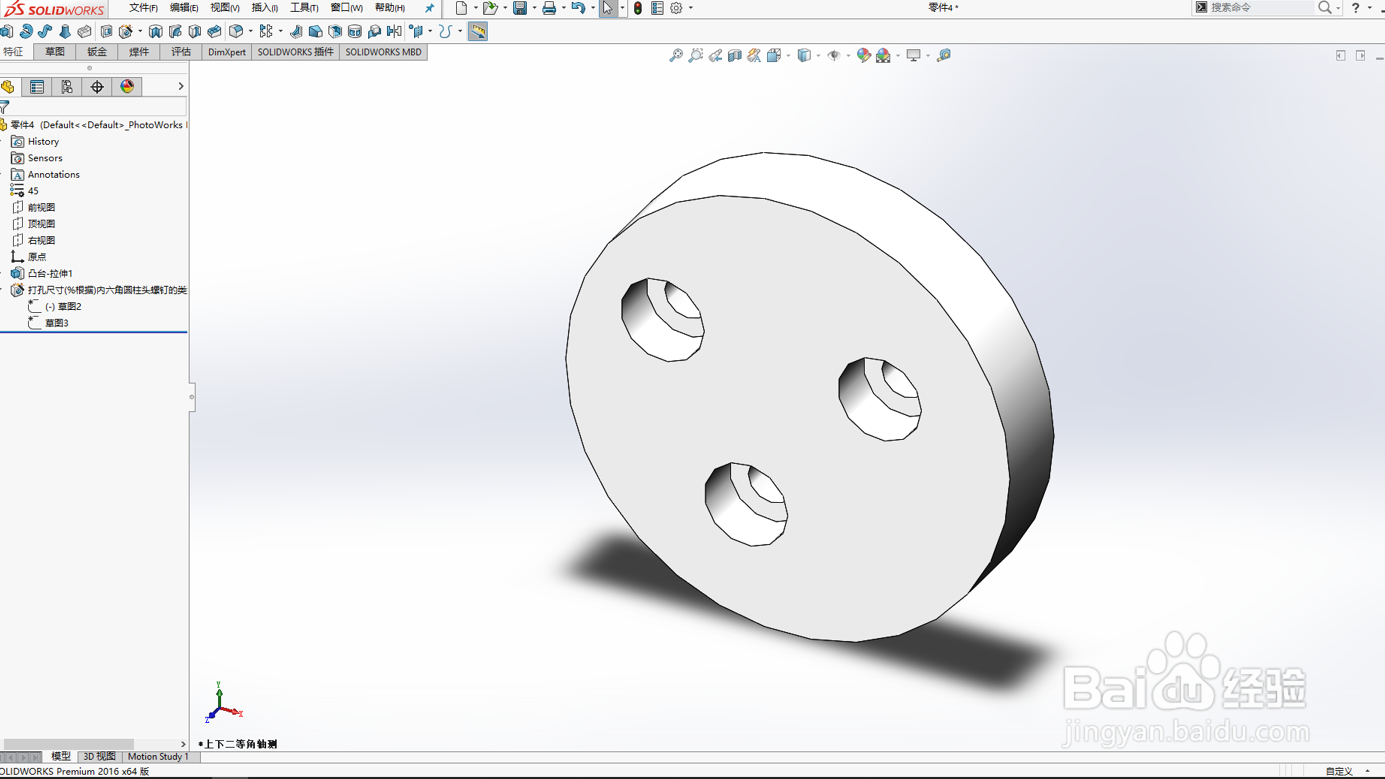SolidWorks异形孔向导的正确使用方式
1、启动SolidWorks软件,打开需要打孔的零件。
2、点击“异形孔向导”按钮。
3、在各个配置项里面,选择自己需要的参数。
4、如果实在没有需要的话,还可以自定义孔截面。也就是下面的“旧制孔”功能,“类型”下拉菜单里面,提供了众多预设孔,按自己的需求设定数值就可以了。
5、我们仍以添加沉头孔为例。在“位置”栏目状态下,点击一下零件的打孔面,注意,随便打一个就行了。
6、在设计树下,打开刚刚添加的异形孔下拉三角,进入编辑草图,按需要画“点”。
7、退出草图,所需要的孔就完成了。
声明:本网站引用、摘录或转载内容仅供网站访问者交流或参考,不代表本站立场,如存在版权或非法内容,请联系站长删除,联系邮箱:site.kefu@qq.com。
阅读量:53
阅读量:76
阅读量:24
阅读量:26
阅读量:40